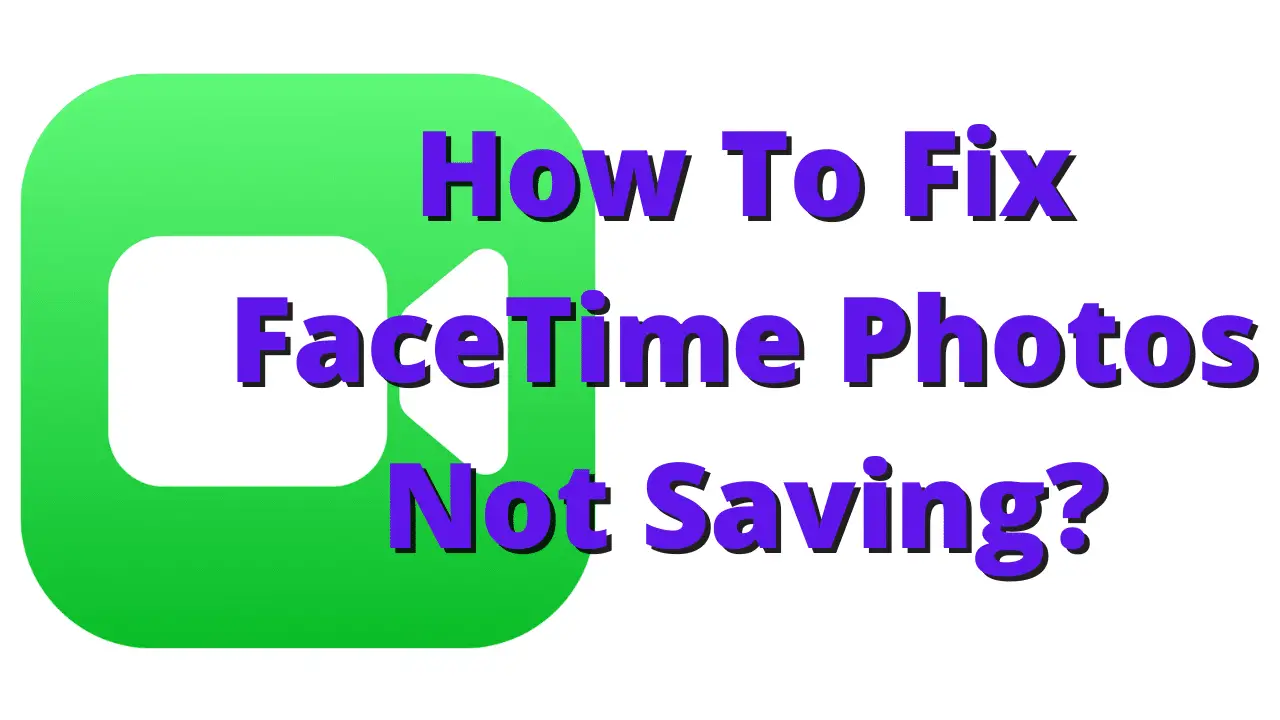
Máte potíže s ukládáním FaceTime? fotografie? Hledáte snadný způsob, jak opravit neukládání fotek FaceTime? Pokud ano, tento blogový příspěvek je pro vás! Zde poskytneme přehled problému, nabídneme užitečné tipy k vyřešení problému a poskytneme další zdroje pro další pomoc. Pojďme tedy začít a naučit se, jak opravit neukládání fotek Facetime!
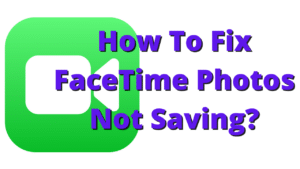
Proč se fotky Facetime neukládají?
Než se pustíme do odpovědí, je důležité pochopit, proč se fotografie Facetime ne vždy uloží. Tento problém může být způsoben řadou faktorů, včetně omezeného úložného prostoru, zastaralého softwaru, omezení přístupu nebo problémů v rámci samotného programu Facetime.
Zkontrolujte úložiště
V první řadě si ověřte kapacitu úložiště vašeho zařízení. Pokud vašemu iPhonu nebo iPadu dochází úložiště, Facetime nemusí správně uložit obrázky. Chcete-li zkontrolovat úložiště:
- Navigovat do "Nastavení“ na vašem smartphonu.
- Přejděte na „Obecné“ a poté „Úložiště iPhone“ nebo „Úložiště iPad. "
Zde uvidíte rozpis vaší spotřeby úložiště. Pokud je téměř plná, zvažte odinstalování nadbytečných souborů nebo programů, abyste ušetřili místo.
FaceTime a iOS by měly být aktualizovány
Zastaralý software může způsobit řadu potíží, včetně problémů s ukládáním fotografií Facetime. Ujistěte se, že vaše aplikace Facetime a iOS jsou aktuální:
- Přejděte do obchodu App Store a vyhledejte „Facetime“.
- Klepněte na „Aktualizovat“ vedle aplikace Facetime, pokud je k dispozici aktualizace.
Aktualizace pro iOS:
- Přejděte na „Nastavení“ a poté na „Obecné“.
- Chcete-li upgradovat na nejnovější verzi, klepněte na „Aktualizace softwaru“ a postupujte podle pokynů na obrazovce.
Povolit přístup k fotoaparátu a fotografiím
Facetime potřebuje přístup k vašemu fotoaparátu a fotografiím, aby bylo možné zachovat snímky během konverzací. Ujistěte se, že jsou udělena následující oprávnění:
- Přejděte na „Nastavení“ a poté na „Soukromí“.
- Klepněte na „Fotoaparát“ a ujistěte se, že je povolen Facetime.
- Podobně klepněte na „Fotografie“ a ujistěte se, že Facetime má přístup k ukládání fotografií.
Obnovte nastavení Facetime
Různé potíže lze vyřešit resetováním nastavení Facetime. Chcete-li to provést:
- Přejděte na „Nastavení“ a poté na „Facetime“.
- Přejděte dolů a stiskněte tlačítko „Reset“.
- Poté vyberte „Obnovit nastavení Facetime“.
- Je třeba poznamenat, že to nezničí žádná data, ale vrátí nastavení Facetime na výchozí.
Restartujte zařízení
Rychlé restartování může vyřešit dočasné problémy. Vypněte zařízení a znovu jej zapněte, abyste zjistili, zda problém přetrvává.
Zajistěte dostatečné síťové připojení
Kvůli slabému nebo nespolehlivému připojení k internetu může ukládání fotografií Facetime selhat. Během hovorů se ujistěte, že máte dobré Wi-Fi nebo mobilní připojení.
Zkontrolujte omezení
Zkontrolujte všechna omezení, která mohou Facetime bránit v ukládání fotografií:
- Přejděte na „Nastavení“ a poté na „Čas obrazovky“.
- Poté vyberte „Omezení obsahu a soukromí“.
- Pokud je povoleno, zadejte přístupový kód a ujistěte se, že je Facetime povoleno v části „Povolené aplikace“.
Vymazat mezipaměť Facetime
Vymazání mezipaměti Facetime Někdy může vymazání mezipaměti Facetime vyřešit potíže s ukládáním. iOS bohužel nemá možnost čištění mezipaměti pro Facetime. Zkuste místo toho restartovat aplikaci nebo se odhlásit a znovu přihlásit.
Získejte více úložného prostoru
Pokud je úložiště vašeho zařízení stále omezené, zvažte odinstalování zastaralých obrázků, filmů nebo nepotřebných aplikací, abyste uvolnili místo.
Aktualizujte nastavení Apple ID
Potíže s Facetime lze často vyřešit změnou nastavení vašeho Apple ID. Chcete-li to provést:
- Vyberte svůj profil Apple ID v horní části nabídky „Nastavení“.
- Vyberte „Jméno, telefonní čísla a e-mail“.
- Ujistěte se, že je zadáno a potvrzeno vaše aktuální telefonní číslo.
Zapněte iCloud Photos
Povolení fotografií na iCloudu zajistí, že vaše fotografie Facetime budou zálohovány a dostupné na všech vašich zařízeních:
- Otevřete „Nastavení“ a přejděte na „Fotografie“.
- Zapněte „iCloud Photos“.
Zálohujte a obnovte své zařízení
Pokud žádná z předchozích technik nefunguje, zálohování a obnovení vašeho zařízení může pomoci při řešení závažnějších problémů souvisejících se softwarem. Před provedením obnovy vytvořte zálohu všech dat.
Kontaktujte podporu společnosti Apple
Pokud problém přetrvává, zkuste kontaktovat podporu Apple pro další pomoc. Na základě vašeho zařízení a preferencí vám mohou poskytnout přizpůsobená řešení.
Proč investovat do čističky vzduchu?
Neukládání fotografií Facetime může být přitěžující, ale pomocí podrobného přístupu nabízeného v tomto článku můžete problém úspěšně diagnostikovat a vyřešit. Pro bezproblémový zážitek z Facetime se ujistěte, že váš smartphone má dostatečnou kapacitu, aktualizujte software pravidelně poskytujte požadovaná oprávnění a zvažte zálohování iCloud.
Často kladené otázky
Mohu obnovit ztracené Facetime fotky?
Bohužel neexistuje žádný přímý způsob, jak obnovit fotografie Facetime, které nebyly uloženy během hovoru.
Proč se moje hovory Facetime nespojují?
Problémy s hovory Facetime mohou být způsobeny špatným přístupem k internetu nebo chybami softwaru. Zkontrolujte připojení k internetu a aktualizujte aplikaci Facetime a iOS.
Smaže aktualizace iOS moje data?
Ne, upgrade iOS nevymaže vaše data. Před provedením jakýchkoli velkých upgradů byste však měli své zařízení vždy zálohovat.
Jak zkontroluji své úložiště na iPhonu?
Chcete-li zkontrolovat kapacitu úložiště vašeho iPhone, přejděte na „Nastavení“, poté na „Obecné“ a nakonec „Úložiště iPhone“. Toto je rozpis využití vašeho úložiště.
Mohu používat Facetime na zařízeních jiných než Apple?
Facetime je k dispozici výhradně na zařízeních Apple a není kompatibilní se zařízeními jiných výrobců. Pro komunikaci s uživateli mimo Apple však můžete použít i jiné multiplatformní aplikace pro videohovory.






Napsat komentář